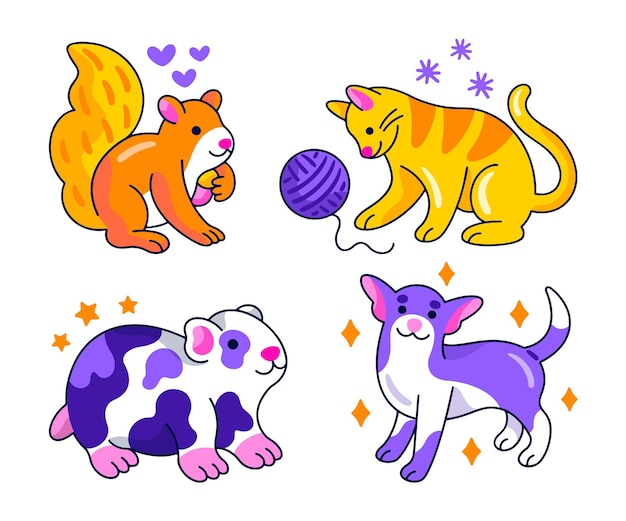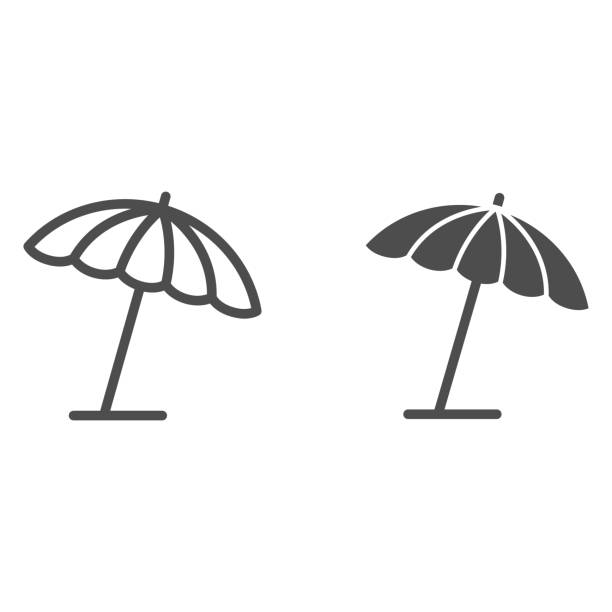PDF 파일 수정이 필요한데, 유료 프로그램 구독은 부담스러우신가요? 간단한 텍스트 수정이나 페이지 편집인데 비싼 돈을 내기는 아깝죠. 걱정 마세요!
무료로 사용할 수 있으면서도 꽤 유용한 기능을 제공하는 PDF 편집 프로그램과 온라인 사이트들을 엄선하여 추천해 드립니다. 이 글 하나로 나에게 맞는 무료 PDF 편집 솔루션을 찾아보세요!

PDF 편집, 이제 무료로! 2025년 추천 프로그램 BEST 4 (ft. PDF 편집, 무료 프로그램, PDF 수정)
1. PDF 편집, 꼭 유료 프로그램 써야 할까?
Adobe Acrobat Pro와 같은 전문적인 PDF 편집 프로그램은 강력한 기능을 제공하지만, 매달 또는 매년 발생하는 구독 비용이 부담스러운 것이 사실입니다. 간단한 텍스트 추가, 주석 달기, 페이지 순서 변경, PDF 합치기/나누기, 다른 형식으로의 변환 등 기본적인 PDF 편집 작업은 무료 프로그램이나 온라인 서비스를 통해서도 충분히 해결 가능합니다.
물론 무료 툴에는 기능 제한이 있지만, 사용 목적에 따라서는 유료 프로그램 없이도 만족스러운 결과를 얻을 수 있습니다. 중요한 것은 나의 필요와 무료 툴의 기능을 정확히 파악하고 활용하는 것입니다.
2. 무료 PDF 편집, 어디까지 가능할까? (한계점 명확히 알기)
무료 PDF 편집 툴을 사용하기 전에, 어떤 작업이 가능하고 어떤 작업이 어려운지 알아두는 것이 좋습니다. 기대치를 명확히 해야 실망을 줄일 수 있습니다.
무료 툴로 '잘' 되는 작업 (대부분 가능):
- PDF 파일 열람 및 인쇄
- 텍스트 상자, 도형, 밑줄, 하이라이트 등 주석 추가
- 새로운 텍스트나 이미지 삽입
- 페이지 순서 변경, 회전, 삭제, 추출
- 여러 PDF 파일 합치기 (병합)
- 하나의 PDF 파일 분할
- PDF 파일을 다른 형식(이미지, 워드 등)으로 변환 (일부 제한)
- 다른 형식 파일을 PDF로 변환
- 양식(Form) 채우기 및 전자 서명 추가
무료 툴로 '어렵거나 불가능한' 작업 (일반적)
- 기존 텍스트 직접 수정: PDF 내의 기존 텍스트를 워드처럼 자연스럽게 수정하는 것은 매우 제한적입니다. (글꼴, 레이아웃 깨짐 발생 쉬움)
- 복잡한 레이아웃/서식 편집: 표, 이미지, 객체 등의 위치나 크기를 자유롭게 편집하기 어려움
- 고급 OCR(문자 인식): 스캔된 이미지 PDF를 텍스트 검색 및 편집 가능한 PDF로 변환하는 기능 미흡
- 고급 보안 기능: 암호화 수준 설정, 편집 제한 등 세밀한 보안 설정 어려움
즉, 간단한 PDF 수정이나 주석, 페이지 관리는 무료로도 충분하지만, 원본 내용 자체를 대대적으로 바꾸는 작업은 유료 전문 프로그램이 필요합니다.
3. 추천 ①: 설치형 프로그램 (LibreOffice Draw 등)
PC에 직접 설치하여 사용하는 무료 프로그램입니다. 인터넷 연결 없이 안정적으로 사용할 수 있다는 장점이 있습니다.
- LibreOffice Draw:
- 소개: LibreOffice는 MS 오피스와 유사한 기능을 제공하는 강력한 무료 오픈소스 오피스 프로그램 모음입니다. 그중 'Draw' 프로그램을 이용하면 PDF 파일을 불러와 편집할 수 있습니다.
- 주요 편집 기능:
- PDF 페이지 내 텍스트 상자, 이미지, 도형 등 개별 객체 선택 및 수정/삭제 가능 (단, 문장 단위의 자연스러운 수정보다는 객체 편집에 가까움)
- 새로운 텍스트, 이미지, 도형 추가
- 페이지 순서 변경, 삭제 등
- 장점: 완전 무료, 오픈소스, 오프라인 작업 가능, 비교적 상세한 편집 시도 가능
- 단점: PDF를 드로잉 객체로 인식하므로 복잡한 문서의 레이아웃이 깨질 수 있음, 인터페이스가 다소 생소할 수 있음
- 다운로드: 리브레오피스 공식 홈페이지 (https://ko.libreoffice.org/)
4. 추천 ②: 온라인 PDF 편집 사이트 (Smallpdf, iLovePDF 등)
별도의 프로그램 설치 없이 웹 브라우저에서 바로 PDF 편집 기능을 이용할 수 있는 온라인 서비스입니다. 매우 편리하지만 사용량 제한이나 개인 정보 이슈를 고려해야 합니다.
- 대표 사이트:
- Smallpdf: https://smallpdf.com/kr
- iLovePDF: https://www.ilovepdf.com/ko
- 알PDF 온라인, PDF24 등
- 주요 기능 (사이트별 상이):
- 텍스트 추가/수정 (일부 제한적)
- 이미지/도형 삽입
- 주석 달기
- PDF 합치기/분할/압축/변환 (강력한 기능)
- 페이지 번호 매기기, 워터마크 삽입 등
- 장점:
- 설치 불필요, 웹 접속만으로 사용 가능
- 다양한 기능 제공 (특히 변환, 병합, 분할 등)
- 사용법이 매우 직관적이고 쉬움
- 단점:
- 무료 사용량 제한: 하루 사용 횟수, 파일 크기 등에 제한이 있는 경우가 많음 (유료 구독 필요)
- 인터넷 연결 필수
- 보안/개인 정보 우려: 파일을 서버에 업로드하는 방식이므로 민감한 문서는 주의 필요
5. 추천 ③: 웹 브라우저 확장 기능 활용
크롬(Chrome), 엣지(Edge) 등 웹 브라우저에서 사용할 수 있는 PDF 관련 확장 프로그램을 설치하면, 웹에서 PDF를 볼 때 간단한 주석이나 편집 기능을 바로 사용할 수 있습니다.
- 설치 방법: 크롬 웹 스토어, 엣지 추가 기능 스토어 등에서 'PDF editor', 'PDF annotation' 등 키워드로 검색하여 설치
- 주요 기능:
- 텍스트 하이라이트, 밑줄, 취소선
- 노트/메모 추가
- 간단한 그리기/도형 추가
- 양식 채우기
- 장점: 웹 서핑 중 PDF 확인 시 별도 프로그램 실행 없이 즉시 활용 가능, 가벼움
- 단점: 기능이 매우 제한적임 (본격적인 편집 불가)
6. 추천 ④: MS Word/한컴오피스 변환 편집
이미 PC에 MS Word나 한컴오피스(한글)가 설치되어 있다면, PDF 파일을 해당 프로그램에서 열어 편집 가능한 형식으로 변환한 뒤 수정하고 다시 PDF로 저장하는 방법도 있습니다.
- PDF 열기: MS Word 또는 한글 프로그램 실행 → '열기' 선택 → PDF 파일 선택
- 변환: 편집 가능한 형식(Word: docx, 한글: hwp)으로 변환할 것인지 묻는 메시지가 나타나면 '확인' 클릭 (변환 시간 소요)
- 편집: 변환된 문서에서 텍스트, 이미지 등 내용 수정
- PDF로 저장: 편집 완료 후 '다른 이름으로 저장' 또는 '내보내기' 기능 이용하여 'PDF' 형식으로 저장
<!-- end list -->
- 장점: 익숙한 프로그램에서 비교적 자유로운 편집 가능
- 단점: 원본 PDF의 레이아웃, 글꼴, 이미지 위치 등이 깨지거나 변형될 수 있음 (특히 복잡한 문서일수록 심함), 변환 과정에서 시간 소요
7. 나에게 맞는 무료 PDF 편집 방법 선택 가이드
어떤 방법을 선택할지 고민되시나요?
- 간단한 주석, 메모 추가: 웹 브라우저 확장 기능 또는 기본 뷰어(Adobe Reader)
- 페이지 순서 변경, 합치기, 나누기, 변환: 온라인 PDF 편집 사이트 (Smallpdf, iLovePDF 등)
- 오프라인 작업, 약간의 텍스트/객체 수정: LibreOffice Draw
- 익숙한 문서 프로그램에서 내용 수정 (레이아웃 변경 감수): MS Word/한컴오피스 변환 편집
| 편집 방법 | 주요 기능 | 장점 | 단점/주의점 |
| LibreOffice Draw | 텍스트/객체 추가/수정/삭제, 페이지 관리 | 무료, 오프라인, 비교적 상세 편집 시도 가능 | 복잡한 문서 레이아웃 깨짐 가능성, 인터페이스 생소 |
| 온라인 편집 사이트 | 변환/병합/분할/압축, 텍스트/이미지 추가, 주석 등 다양 | 설치 불필요, 다양한 기능, 사용 편리 | 무료 사용량 제한, 인터넷 필수, 보안/개인 정보 우려 |
| 웹 브라우저 확장 기능 | 주석(하이라이트, 메모 등), 양식 채우기 | 즉시 사용 가능, 가벼움 | 기능 매우 제한적 |
| MS Word/한컴 변환 | 익숙한 환경에서 텍스트/이미지 등 자유로운 편집 가능 | 추가 설치 불필요(보유 시), 편집 자유도 높음 | 원본 레이아웃/글꼴 깨짐 발생 가능성 높음, 변환 시간 소요 |
참고 사이트
- LibreOffice (리브레오피스): https://ko.libreoffice.org/
- MS 오피스와 호환되는 강력한 무료 오픈소스 오피스 프로그램 다운로드 (Draw 포함)
- Smallpdf: https://smallpdf.com/kr
- 다양한 PDF 편집 및 변환 기능을 제공하는 인기 있는 온라인 서비스 (무료 사용 제한 있음)
무료 PDF 편집 프로그램, 이제 어렵게 찾지 마세요! 이 글에서 소개한 다양한 방법들을 비교해보고, 나의 사용 목적과 환경에 가장 적합한 도구를 선택하여 효율적으로 PDF 문서를 관리하시길 바랍니다.
[많은사람들이 본 글]
긴급복지 생계지원금으로 갑작스런 위기 극복하세요! (feat. 신청방법, 지원대상, 지급일)
갑작스러운 실직, 질병, 사고 등으로 어려움을 겪고 있나요? 긴급복지 생계지원금이 도움을 드릴 수 있습니다. 신청 방법과 지원 대상, 지급일까지 자세히 알아보세요! 예상치 못한 실직, 사고,
eden5454.tistory.com
퇴직금 계산방법 이용 팁!
퇴직금, 얼마나 알고 계신가요? 이 글을 통해 퇴직금 계산방법, 세금, 평균임금 계산, 지급기한 등 핵심 정보를 꼼꼼히 파악하고, 예상 퇴직금을 정확히 계산하여 든든한 미래를 설계해보세요!
howaboutthis07.floweden.co.kr
개명신청, 어렵지 않아요! 법원 접수방법부터 성공 꿀팁까지(허가, 신고, 필요서류 등)
혹시 지금 이름이 마음에 들지 않거나, 새로운 시작을 위해 개명을 고민하고 있나요? 개명은 생각보다 어렵지 않습니다. 하지만 법원 접수부터 허가까지 낯선 절차 때문에 망설여지는 것도 사실
eden5454.tistory.com
핸드폰 소액결제 대출, 급전이 필요할 때 정말 괜찮을까? (feat. 소액결제 현금화, 정보이용료, 휴
급하게 돈이 필요할 때, 핸드폰 소액결제 대출 광고가 눈에 띄시죠? 편리해 보이지만, 숨겨진 위험이 있을 수 있습니다. 자세히 알아보고 현명하게 결정하세요! "핸드폰 소액결제 대출", "휴대폰
eden5454.tistory.com
긴급복지 생계지원금으로 갑작스런 위기 극복하세요! (feat. 신청방법, 지원대상, 지급일)
갑작스러운 실직, 질병, 사고 등으로 어려움을 겪고 있나요? 긴급복지 생계지원금이 도움을 드릴 수 있습니다. 신청 방법과 지원 대상, 지급일까지 자세히 알아보세요! 예상치 못한 실직, 사고,
eden5454.tistory.com